|
2012-11-06 15:18
조회: 60,711
추천: 43
[NVIDIA] 그래픽 카드 옵션 설정을 통한 프레임 향상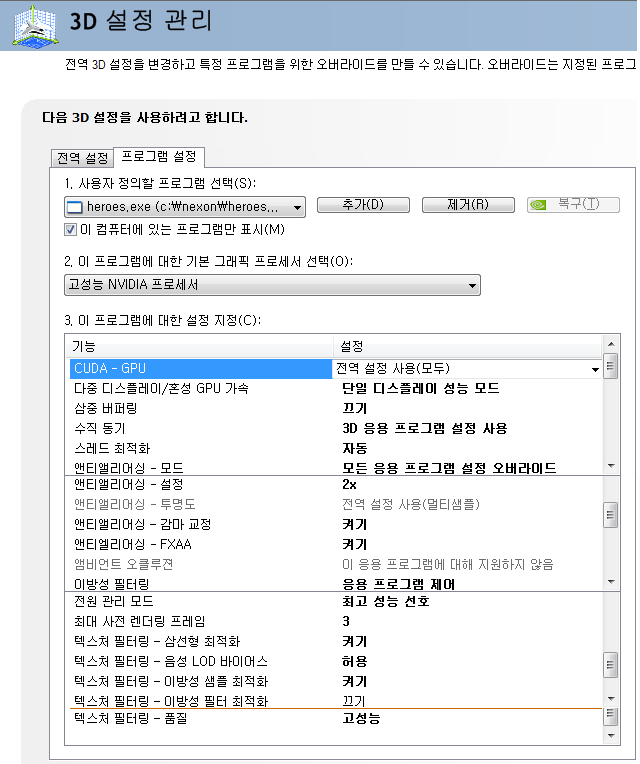 마영전 클라이언트 내 그래픽 설정 외에 NVIDIA 제어판 설정에서 비약적인 성능 향상을 얻을 수 있는 옵션을들 몇가지 소개해 드립니다. 이쪽으로 전문적인 지식이 있는 것은 아니고 인터넷 검색을 통해 알아낸 아마추어 지식들이라서 사실과 다를 수도 있습니다. 1. 다중 디스플레이 / 혼성 GPU 가속 이 옵션은 일반적으로 노트북 장비들이 CPU 내장 그래픽 카드(HD시리즈) 와 외장 그래픽을 혼성 사용하게 하는 기능입니다. 이 기능으로 얻는 효과는 하드웨어들의 그래픽 구동의 부담을 줄이고 저전력 소모를 도모합니다. 그러나 게임 플레이에 있어서 이는 내장 그래픽이 원활한 게임 구동에 발목을 잡습니다. 기본 설정은 [다중 디스플레이 설정 모드] 로 되어 있으므로 [단일 디스플레이 설정 모드]로 바꾸어 주면 매우 큰 프레임 향상을 얻습니다. 다만 단일 디스플레이 설정을 해주면 컴퓨터의 소음과 발열이 커지므로 평소에는 다중 디스플레이를 사용하다가 게임 시작 전에 바꾸는걸 추천합니다. 2. 수직 동기, 삼중 버퍼링 수직 동기는 모니터 주사율이 높은 프레임을 못따라가 화면이 갈라지는 현상이 있을시 프레임을 강제로 모니터 주사율에 제한하는 기능입니다. 고성능 그래픽 카드에서 화면이 정상적으로 표현되지 않을 때 사용하며 60프레임 이상이 아닐 경우에는 사용해도 별 효과가 없거나 오히려 프레임이 감소합니다. 삼중 버퍼링은 수직 동기 적용 하에서 성능을 보정하는 기능입니다. 3. 안티앨리어싱 많이들 알고 있는 기능으로 사용하지 않을경우 가장 높은 성능을 보여줍니다. 마영전 내의 그래픽 옵션의 안티 앨리어싱은 설정해도 눈에 띄는 품질향상이 안보이지만 이 그래픽 카드 설정에서는 2x만 줘도 눈에 띄는 안티효과가 나오기 때문에 프레임에 여유가 있다면 사용해보는것도 좋습니다. 4. 엠비언트오클루전 제 그래픽 카드에서는 지원하지 않아서 모르겠지만 구글링으로 알아본 바로는 이 기능을 사용하면 최대 10프레임 하락(!)이 있답니다. 어떤 기능인지는 저도 잘 모르겠네요. 5. 이방성필터링 마영전에도 있는 그 설정입니다. 응용 프로그램 제어로 설정하고 넘어갑니다. 6. 전원 관리 모드 기본 설정이 [적응] 으로 되있는 경우가 있습니다. 적응 모드에서 프로그램 구동시 60프레임 이상이 되면 그래픽 카드에 전력을 줄여서 절전효과를 도모합니다. 그러나 그 반응이 즉각적이지 못하고 융통성이 없기 때문에 그냥 사용하면 프레임이 들쭉날쭉해지는 현상이 일어납니다. [최고 성능 선호] 로 바꿔 줍시다. 7. 최대 사전 렌더링 프레임 이 기능에 두가지 설명을 찾았는데 한쪽은 'GPU가 부담해야 할 프레임 일부를 CPU가 분담' 이라는 설명과 '지정한 프레임 만큼 모니터 출력을 지연시켜 안정적인 프레임 유지' 라는 설명입니다. 후자의 설명을 쉽게 말하면 만일 사전 렌더링을 3으로 잡아주면 화면에 보이는 상황은 실제보다 3프레임 늦은 상태라는 겁니다. 이는 FPS 게임이나 격투게임처럼 1프레임 차이로 승패가 갈리는 경우가 아니라면 큰 문제가 안되므로 지정해 주시면 프레임이 안정됩니다. 마영전에서 화면을 돌릴 때 버벅거림이 줄어든다고 합니다. 8. 텍스터 필터링 오브젝트및 효과품질에 영향을 미치는 설정입니다. 각각의 자세한 기능은 저도 잘 모르지만 눈여겨 볼 것은 맨 마지막에 품질 기능입니다. 다른 텍스쳐 필터링 옵션에 최종적으로 성능위주 or 품질위주의 통합적인 최적화를 해준다고 합니다. 프레임을 올려야 할 경우 고성능으로 지정 하시면 됩니다. 그래픽 옵션 설정 외에도 윈도우즈의 전원관리를 최고성능으로 지정하거나 바이오스 설정에도 전원 관리 옵션이 있습니다. 메인 보드에 따라 오버클럭킹 기능이 바이오스에 있을수도 있기 때문에 잘 살펴보시고 오버클럭 하는것도 좋은 방법입니다.
EXP
137,917
(11%)
/ 160,001
|
인벤 공식 앱
댓글 알람 기능 장착! 최신 게임뉴스를 한 눈에 보자









 데미룬
데미룬